아이패드: SIM 카드 삽입 및 제거 방법
이 튜토리얼을 통해 Apple 아이패드에서 SIM 카드를 액세스하는 방법을 배워보세요.
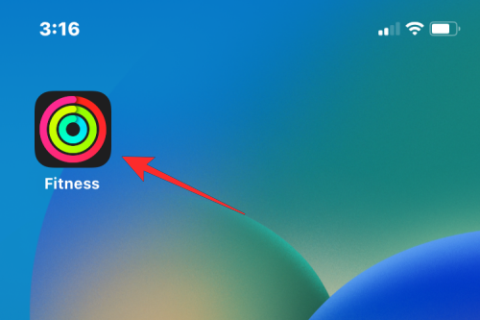
대부분의 경우 iOS의 피트니스 앱은 Apple Watch를 소유한 사람들에게만 유용했습니다. 앱은 Watch와 동기화되어 하루 동안 참여한 운동 및 활동을 기반으로 모든 측정 항목을 표시합니다. 링을 확인하면 소모한 칼로리와 달성하려고 설정한 목표 대비 얼마나 잘 수행했는지 확인할 수 있습니다.
Apple은 이제 iOS 16의 모든 iPhone 사용자가 피트니스 앱에 액세스할 수 있도록 합니다. 따라서 활동 데이터를 보기 위해 더 이상 Apple Watch가 필요하지 않습니다. 이 게시물에서는 iOS 16의 피트니스 앱이 제공하는 기능과 이를 사용하여 iPhone에서 피트니스 활동을 추적하는 방법에 대해 설명합니다.
iOS 16 피트니스의 새로운 기능은 무엇인가요?
iOS 16을 사용하면 Apple Watch와 페어링되지 않은 iPhone을 포함해 모든 iPhone에서 Apple의 피트니스 앱에 액세스할 수 있습니다. 이렇게 하면 피트니스 앱 내에서 활동 정보를 수집하기 위해 더 이상 Apple Watch를 소유할 필요가 없습니다. 이 앱은 iPhone의 모션 센서를 사용하여 사용자의 움직임이나 관련된 모든 활동을 학습합니다.
피트니스 앱에서 직접 원하는 대로 이동 목표를 설정할 수 있으며, 일상 활동에 접근하고 완료하면 친숙한 이동 링이 표시됩니다. Apple Watch와 페어링했을 때와 달리 Watch가 없는 피트니스 앱에서는 이동 링만 표시됩니다. 또한 전용 위젯을 통해 귀하의 활동을 잠금 화면과 홈 화면에 표시할 수 있으므로 피트니스 앱을 열지 않고도 쉽게 추적할 수 있습니다.
Apple Watch 없이 iPhone에서 피트니스를 추적하는 방법
iPhone에서 활동을 추적하려면 iOS에서 피트니스 앱을 여세요.
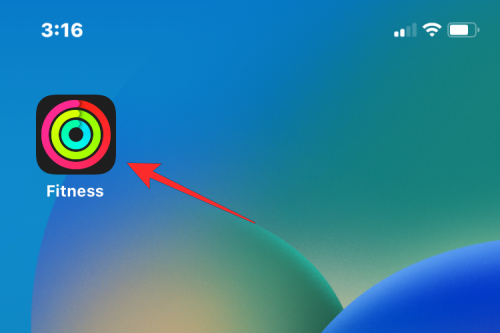
iOS 16에서 피트니스 앱을 처음 여는 경우, 사용 가능한 새로운 기능을 보여주는 피트니스 시작 화면이 표시됩니다.
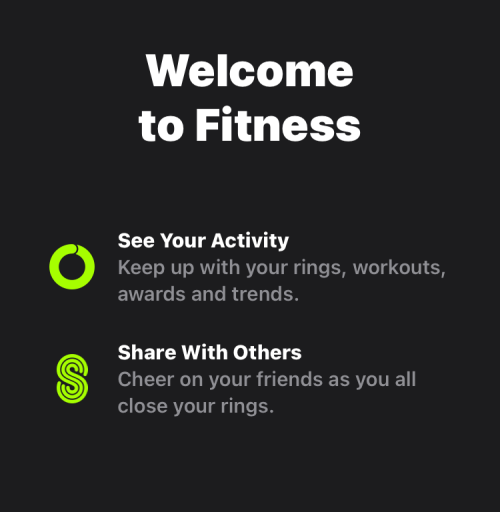
요약 화면의 '활동' 아래 화면 상단에서 오늘의 활동을 확인할 수 있습니다. 이 섹션에는 귀하의 활동과 관련된 다음 데이터가 표시됩니다.
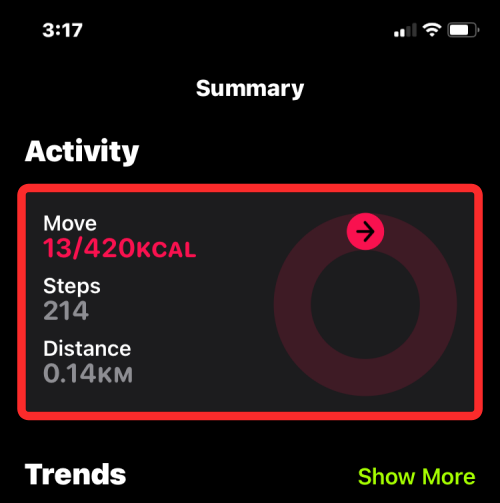
활동 상자 내부의 아무 곳이나 탭하면 다음 화면에 활동에 대한 자세한 정보가 표시됩니다. 상단에는 이번 주의 이동 목표 링이 표시되고 아래에는 오늘 활동에 대한 확장된 보기가 표시됩니다. 상단에서 이전 주로 스와이프하여 특정 날짜를 탭하면 해당 날짜의 추가 활동 세부정보가 표시됩니다.
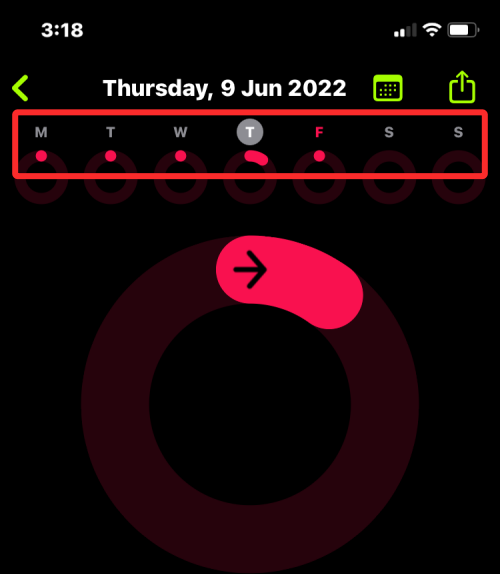
아래에는 이동, 걸음 수, 거리, 특정 날짜에 오른 항공편 등을 포함한 지표 데이터가 표시됩니다.
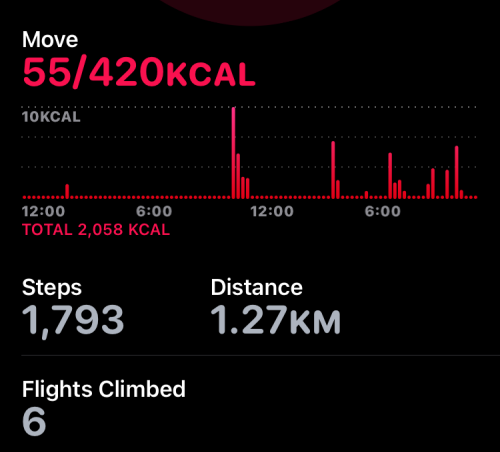
과거 특정 날짜의 활동을 확인하려면 오른쪽 상단에 있는 캘린더 아이콘을 탭하세요.
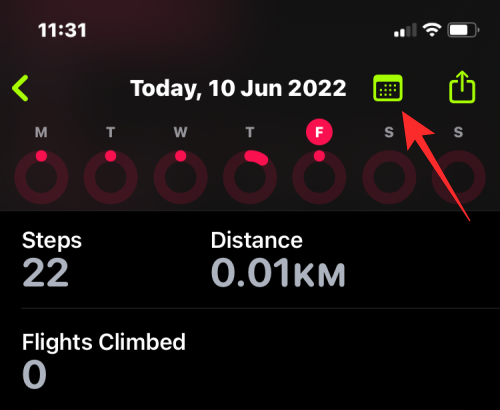
다음 화면에는 이번 달과 이전 달의 이동 데이터가 표시됩니다.
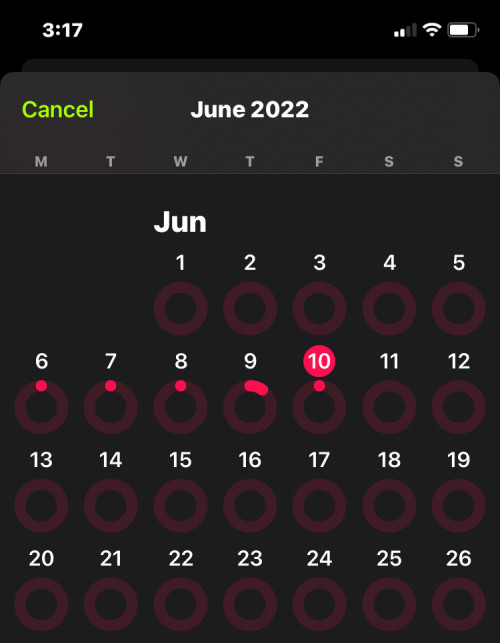
왼쪽 상단에 있는 공유 아이콘을 탭하여 일일 활동 지표를 친구 및 가족과 공유할 수 있습니다 .
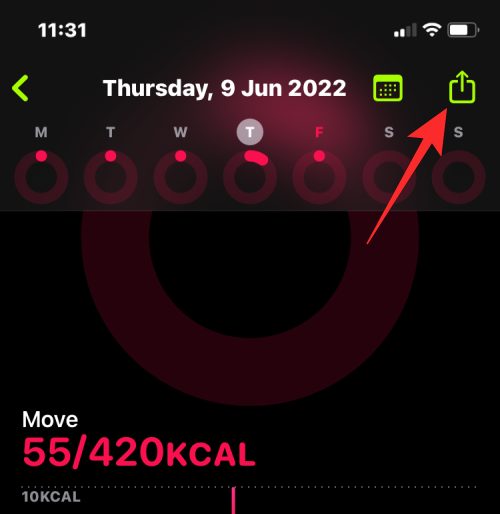
피트니스 앱의 요약 화면에서 일일 목표를 기준으로 달성한 활동 추세 및 상을 확인할 수도 있습니다.
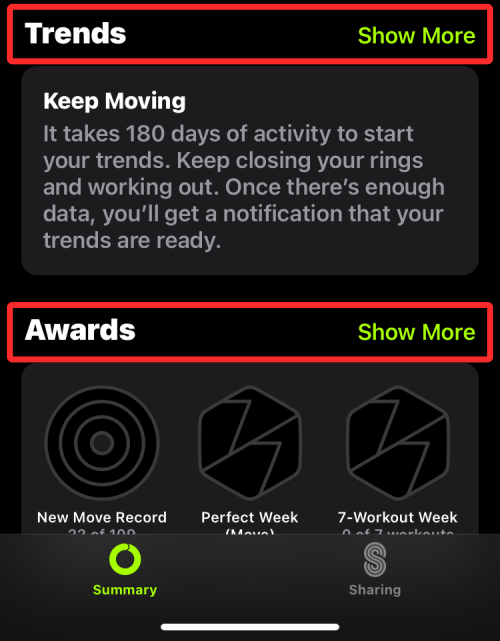
트렌드 내에서 더 보기를 탭하면 작년 각 90일 동안의 성과에 대한 통찰력을 얻을 수 있습니다. 걷거나 달릴 때 평균 칼로리 소모량, 이동 거리, 평균 속도를 확인할 수 있습니다.
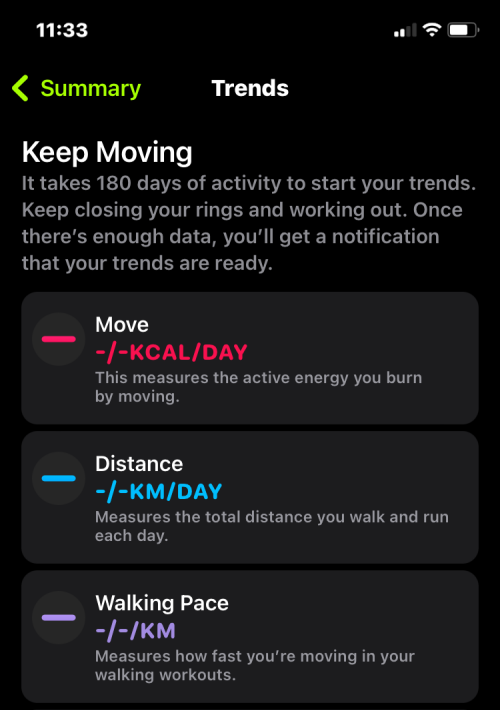
보상 화면에 들어가면 일상 활동으로 받을 수 있는 모든 보상과 달성한 보상이 표시됩니다.
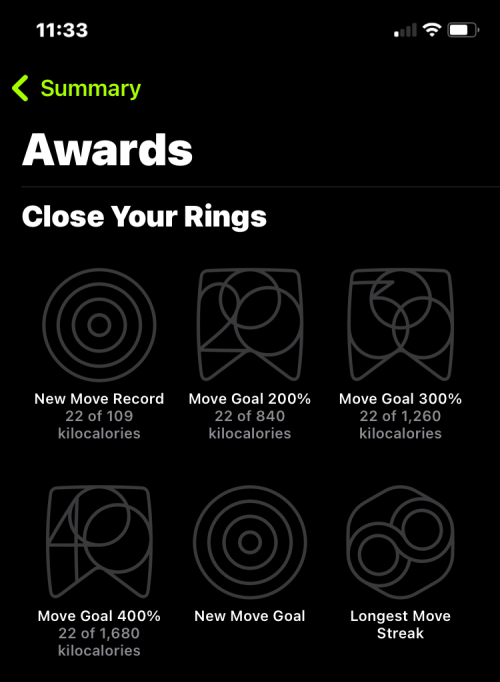
피트니스에서 운동 목표를 변경하는 방법
iOS 16의 피트니스 앱은 Apple Watch와 함께 사용할 때 볼 수 있는 세 개의 링 중 하나를 갖습니다. "움직임"이라고 표시된 이 링은 운동 및 기타 활동 중에 소모할 수 있는 활성 칼로리의 대략적인 수치와 일일 목표를 달성하기 위해 얼마나 더 가야 하는지를 보여줍니다. 원하는 대로 일일 이동 목표를 변경할 수 있습니다. 그렇게 하려면 iPhone에서 피트니스 앱을 여세요.
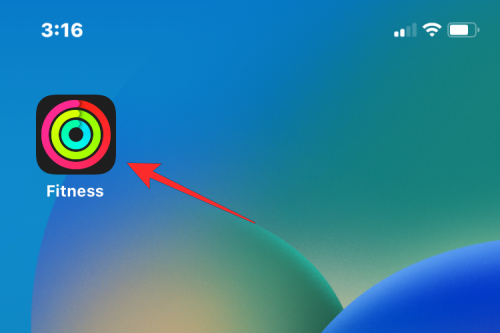
피트니스 내부에서 화면 오른쪽 상단에 있는 프로필 사진을 탭하세요 . 프로필 사진이 보이지 않으면 아래로 밀어서 확인하세요.
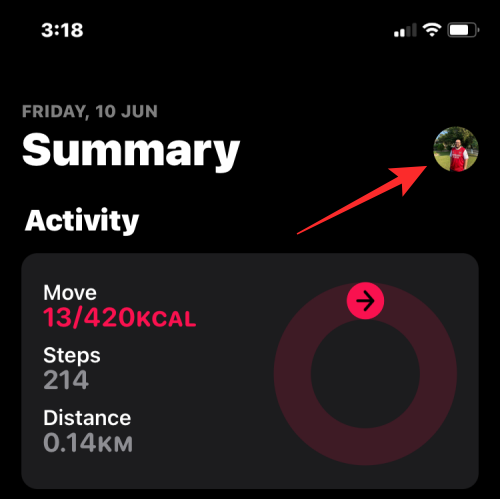
다음 화면에서 이동 목표 변경을 선택하세요 .
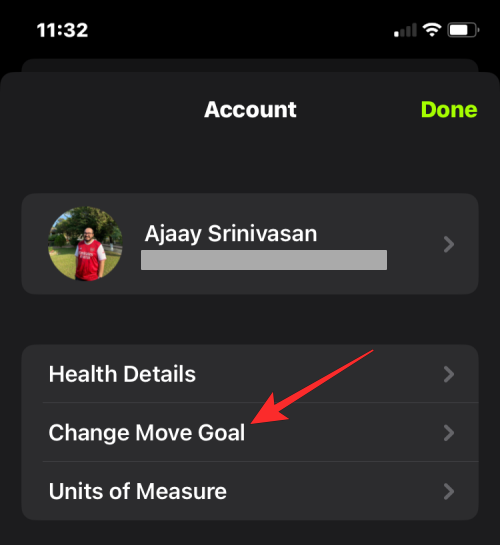
화면에 현재 일일 이동 목표가 표시되어야 합니다. 일일 칼로리 수를 늘리거나 줄이려면 + 아이콘 또는 – 아이콘을 탭하세요 .
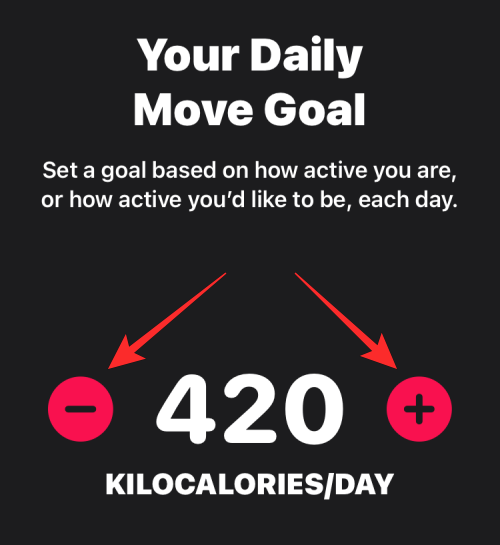
칼로리 목표를 설정한 후 이동 목표 변경을 탭하세요 .
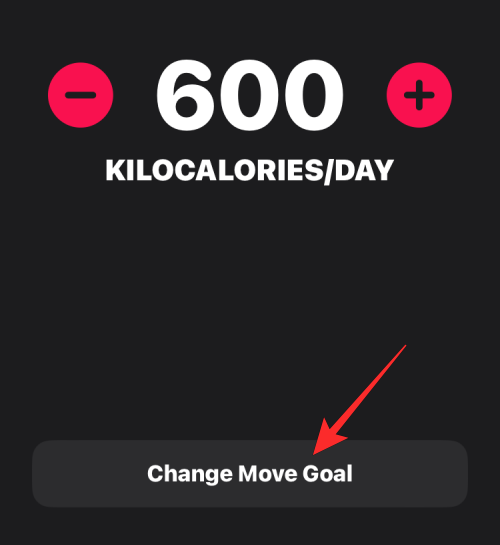
오늘부터 새로운 목표가 설정되므로, 이 새로운 이동 목표를 달성해야 앱의 Move 링이 닫힙니다.
iOS 16에 피트니스 위젯을 추가하는 방법
iOS 16에서는 이제 iPhone의 잠금 화면은 물론 홈 화면에도 위젯을 추가할 수 있습니다.
홈 화면에서
홈 화면에 피트니스 위젯을 추가하려면 아이콘이 흔들리기 시작할 때까지 홈 화면의 아무 곳이나 길게 탭하세요. 이제 왼쪽 상단에 있는 + 아이콘을 탭하여 위젯 목록을 엽니다.
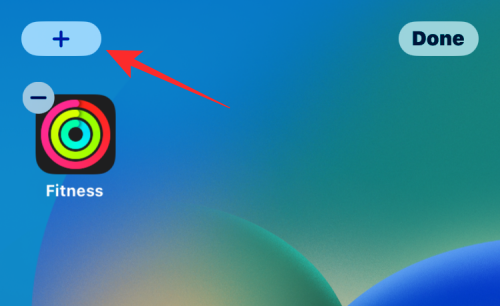
사용 가능한 위젯 목록이 나타나면 아래로 스크롤하여 피트니스 를 선택합니다 .
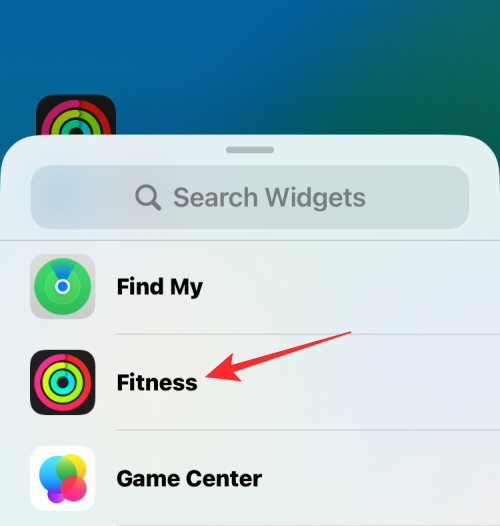
다음으로, 왼쪽과 오른쪽으로 스와이프하여 사용 가능한 두 가지 옵션 중에서 위젯을 선택하세요.
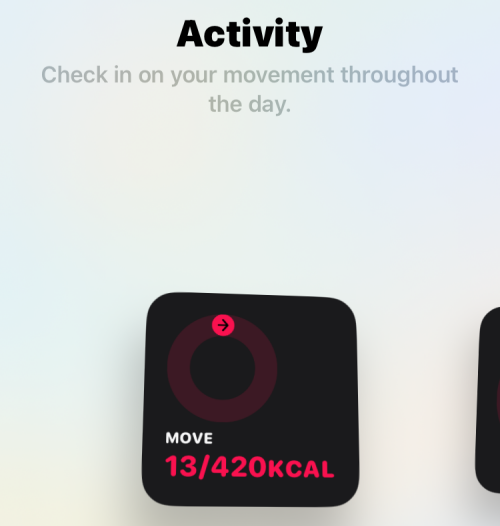
위젯을 선택한 후 위젯 추가를 눌러 홈 화면에 추가하세요.
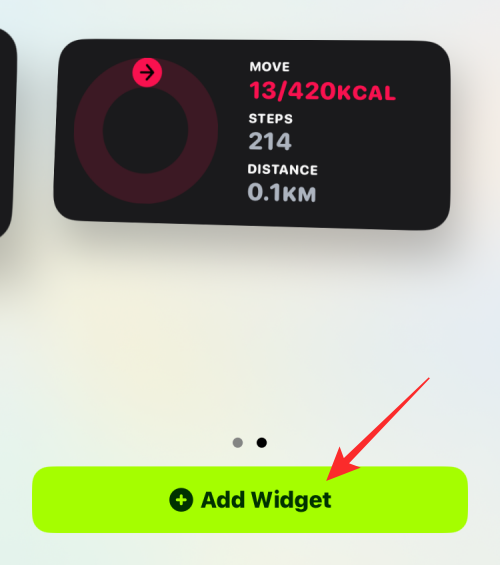
위젯을 홈 화면의 원하는 위치로 이동하고 위젯의 아무 곳이나 탭하여 배치할 수 있습니다.
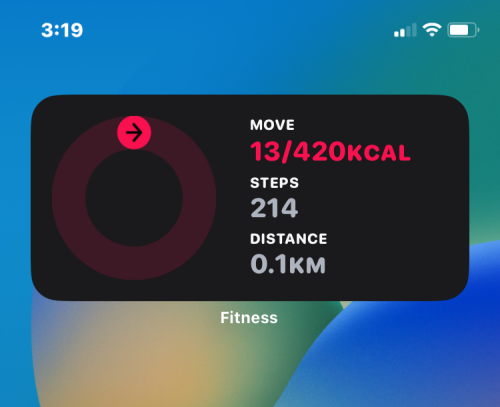
추가한 위젯에 따라 현재 날짜에 이동 지표, 이동 링, 걸음 수 및 이동 거리를 볼 수 있습니다.
잠금 화면에서
잠금 화면에 피트니스 위젯을 추가하려면 잠금 화면에서 나가지 않고 iPhone을 잠금 해제하세요. 이제 추가 옵션을 보려면 잠금 화면의 아무 곳이나 길게 탭하세요.
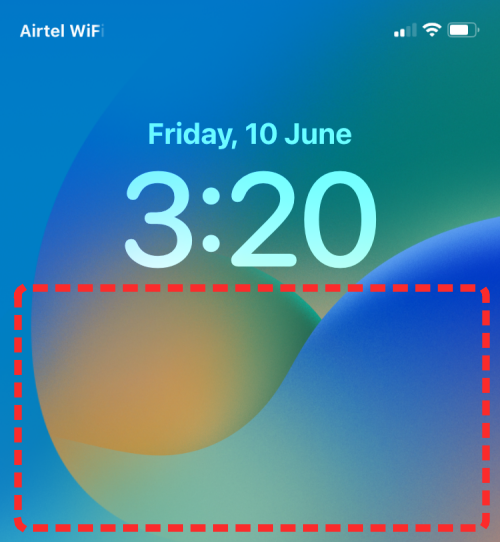
이제 하단의 사용자 정의를 탭하세요.
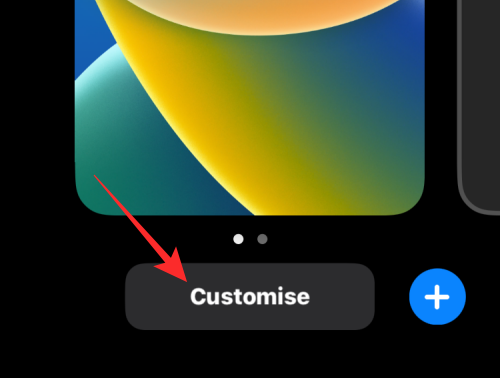
잠금 화면이 편집 모드로 전환되면 상단 디지털 시계 아래 상자를 탭하세요.

위젯 추가 오버플로 메뉴에서 아래로 스크롤하여 피트니스 를 선택합니다 .
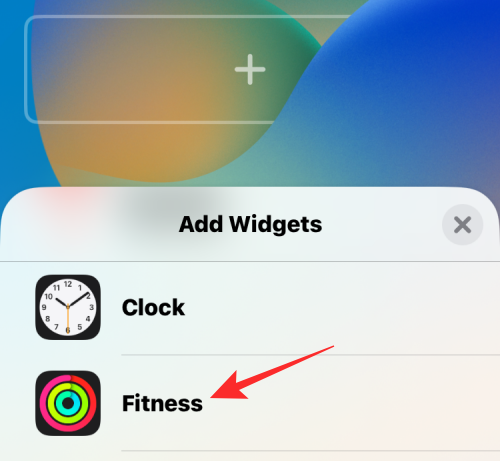
여기에는 활동 추적을 위해 추가할 수 있는 두 개의 위젯이 표시됩니다. 추가하려는 위젯을 탭하세요. 원한다면 둘 다 추가할 수 있습니다.
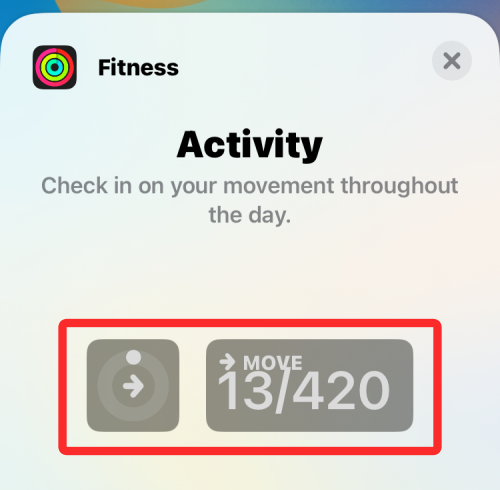
선택한 위젯이 시계 아래 상자 안에 나타납니다.
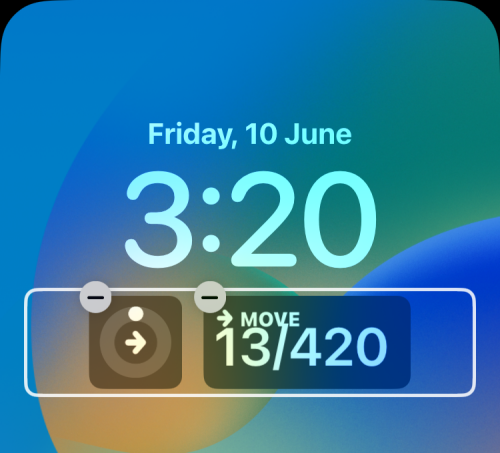
시계 위의 상자에 피트니스 위젯을 추가할 수도 있지만 이 위젯은 다른 두 위젯에 비해 크기가 더 작습니다.
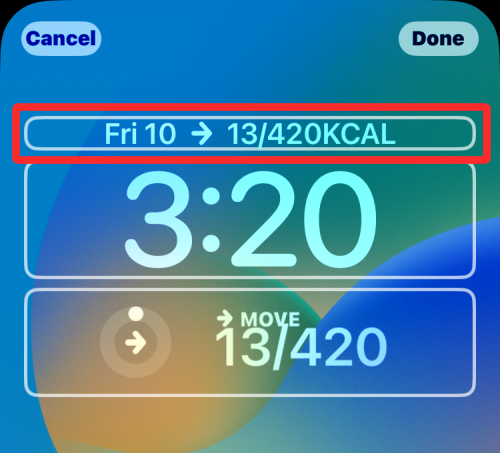
위젯 추가가 완료되면 오른쪽 상단에 있는 완료를 눌러 확인하세요.
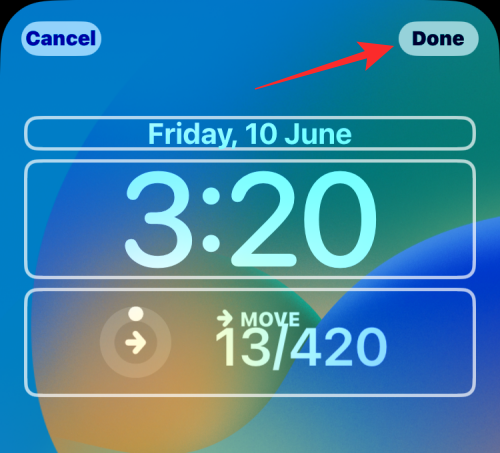
이제 새로운 피트니스 위젯이 잠금 화면에 표시되므로 피트니스 앱을 열지 않고도 쉽게 추적할 수 있습니다.
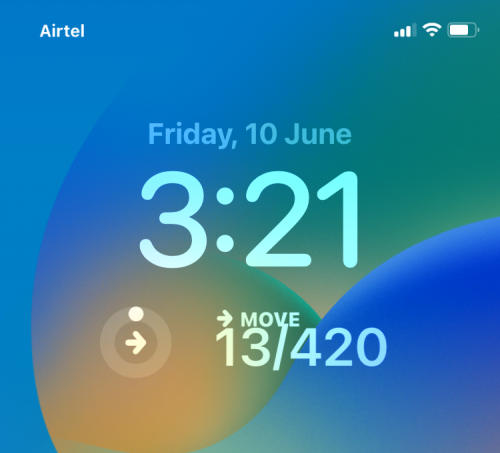
iPhone의 피트니스로 어떤 종류의 데이터를 추적할 수 있나요?
iPhone에는 여러 모션 센서가 장착되어 있으므로 피트니스 앱은 사용자가 밟은 걸음 수, 이동 거리, 비행 거리, 타사 앱에 등록한 운동을 추적할 수 있습니다. 그런 다음 이 데이터는 하루 동안 소모했을 수 있는 대략적인 칼로리로 변환되며, 이는 앱에서 직접 설정한 일일 이동 목표에 영향을 미칩니다.
앱에는 Apple Watch와 같은 이동 링이 표시됩니다. 운동 및 일어서기 링은 Apple Watch가 있는 경우 피트니스 내부에만 표시됩니다. 활발한 활동, 심박수, 속도에 대한 데이터를 측정하고 얼마나 자주 일어서고 움직이는지 감지하는 데 기기가 필요하기 때문입니다. iPhone에서는 이러한 수치를 측정할 수 없으므로 Apple Watch와 페어링되지 않은 피트니스 앱에는 운동 및 일어서기 링이 표시되지 않습니다.
또한 지난 6개월 동안의 활동 모음을 보여주는 추세 섹션도 볼 수 있습니다. 지난 90일간의 활동 데이터를 작년과 비교하여 지표가 이전보다 좋아졌는지 나빠졌는지 알려줍니다. Apple Watch를 사용할 때와 마찬가지로 업데이트된 피트니스 앱에는 활동을 완료하고 지표를 개선하도록 동기를 부여하는 시상 섹션도 있습니다. 이 섹션에는 현재 운동 목표를 기반으로 한 20개의 상이 있으며 운동 및 친구와의 경쟁에 대한 상이 각각 하나씩 있습니다.
이것이 iOS 16의 피트니스 앱 내 활동 추적에 대해 알아야 할 전부입니다.
이 튜토리얼을 통해 Apple 아이패드에서 SIM 카드를 액세스하는 방법을 배워보세요.
이 포스트에서는 애플 아이폰에서 지도 내비게이션 및 GPS 기능이 제대로 작동하지 않는 문제를 해결하는 방법을 다룹니다.
App Store 및 iTunes에서 계정이 비활성화되었을 때 어떻게 해야 할까요? 이 글에서는 5가지 효과적인 해결 방법과 예방 팁을 제공합니다.
iPhone 또는 iPad에서 카메라 앱이 사라졌나요? 누락된 카메라 아이콘을 복구하는 5가지 실용적인 해결 방법을 확인하세요. 스크린 타임 설정, 홈 화면 검색, 폴더 확인 등 다양한 방법을 소개합니다.
비밀번호를 잊어버렸을 때 Notes를 잠금 해제하고 싶으십니까? Mac과 iPhone에서 빠르고 효과적으로 이 작업을 수행하는 방법은 다음과 같습니다.
Mac에서 "iTunes가 서버의 ID를 확인할 수 없습니다" 오류가 발생합니까? 이 글은 문제 해결을 위한 유용한 팁을 제공하여 귀하의 iTunes 사용을 도와줄 것입니다.
iPhone에서 사진처럼 완벽한 인물 사진을 만들기 위해 배경을 흐리게 하는 방법이 궁금하신가요? 다양한 팁과 기법으로 훌륭한 인물 사진을 쉽게 촬영할 수 있습니다.
iOS 날씨 앱은 iOS 16 출시와 함께 대대적인 개편을 거쳤습니다. 배터리 소모 문제의 해결책을 제공합니다.
Apple iPhone 또는 iPad에서 Twitter 계정을 추가 및 삭제하는 방법을 보여주는 자습서입니다.
이 튜토리얼에서는 Apple iPad를 프로젝터에 연결하기 위한 다양한 최상의 옵션을 보여줍니다.







